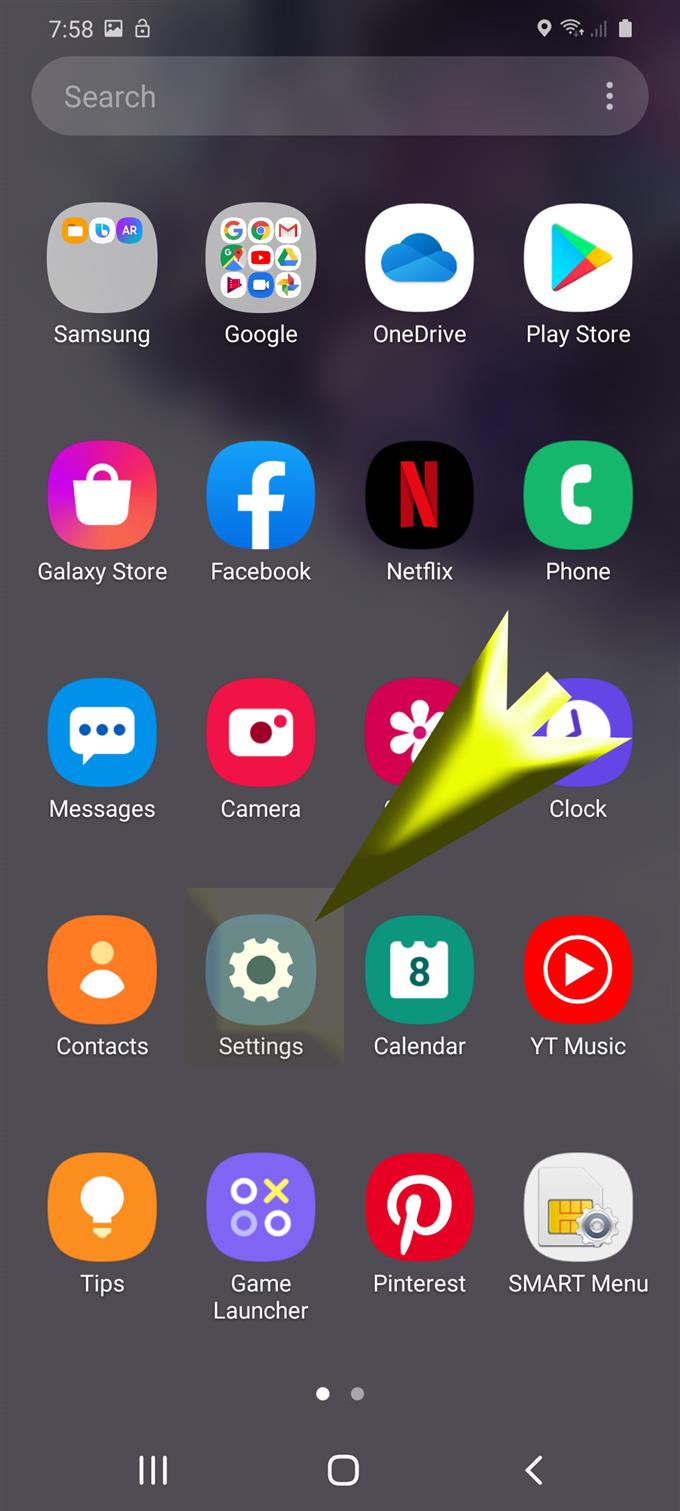Jste na platformě Android novinkou s Samsung Galaxy S20 jako prvním smartphonem s Androidem? Pokud ano, je třeba mezi prvními věcmi, které byste měli vědět, jak provést, provést reset všech nastavení. A pokud potřebujete pomoc, zde je snadný průvodce, který vám dále pomůže. Čtěte dále a dozvíte se, jak odstranit chyby nastavení systému Galaxy S20 pomocí vestavěného příkazu k obnovení všech nastavení.
Při řešení problémů s výkonem v mobilních zařízeních se obvykle doporučuje resetování některých nastavení. Každé zařízení má k dispozici různé typy resetů. Obnoví se nastavení sítě, předvolby aplikace a všechna nastavení systému. Tyto typy resetů neovlivňují žádné uložené informace ve vnitřní paměti, proto nebude nutné vytvářet zálohy. Pokročilější resetování, jako je tovární reset, však mají opačný výsledek, protože tato resetování vedou k trvalé ztrátě dat. To je situace, kdy je vytvoření zálohy vysoce doporučeno předem.
Kroky popsané v tomto příspěvku demonstrují reset všech nastavení nového zařízení Samsung Galaxy S20. Pokud potřebujete další pomoc s obnovením všech nastavení nového smartphonu Samsung Galaxy, můžete se obrátit na tento rychlý návod.
Oprava chyb nastavení systému Galaxy S20 resetováním všech nastavení
Potřebný čas: 5 minut
Následující kroky se nevztahují pouze na Galaxy S20, ale také na jiná zařízení Samsung Galaxy se systémem Android 10 a novější verzí. V případě, že máte potíže s prováděním každého postupu, můžete se podívat na jeho odpovídající snímek obrazovky nebo vizuální zobrazení. Zde je návod, jak resetovat všechna nastavení na Galaxy S20 a opravit náhodné systémové chyby, které jsou přičítány nesprávnému nastavení.
- Začněte přejetím prstem z dolní části obrazovky nahoru.
Prostřednictvím tohoto gesta se otevře obrazovka Aplikace.

- Na obrazovce Aplikace najděte a klepněte na Nastavení.
Tímto způsobem získáte přístup k nabídce nastavení a jejím dílčím položkám pro konfiguraci.

- Přejděte dolů a klepněte na položku Obecná správa.
Tím se dostanete na další obrazovku, která obsahuje různé systémové možnosti a příkazy.

- Přejděte dolů a klepněte na Obnovit.
Poté se otevře nová obrazovka, která obsahuje různé formy resetů.

- Klepněte na možnost Obnovit nastavení.
Pokud tak učiníte, zařízení vyzve k resetování všech přizpůsobených nastavení. To znamená, že všechny změny, které jste provedli v telefonu, budou smazány. Všechny důležité soubory uložené v interním úložišti telefonu však nebudou ovlivněny.

- Na další obrazovce klepněte na tlačítko pro resetování nastavení.
Než to uděláte, nezapomeňte si přečíst a zkontrolovat, který typ dat bude tímto resetem ovlivněn.
Pokud budete vyzváni, pokračujte zadáním vzoru odemknutí, kódu PIN nebo hesla.
- Nakonec klepnutím na tlačítko Reset potvrďte, že chcete resetovat všechna nastavení v telefonu.
Po dokončení resetování budou všechna nastavení telefonu obnovena na výchozí nebo původní hodnoty.

Nástroje
- Android 10, One UI 2.0 a vyšší
Materiály
- Galaxy S20
- Galaxy S20 Plus
Po resetování je třeba znovu povolit jednotlivé funkce v telefonu, zejména ty, které jsou ve výchozím nastavení deaktivovány nebo je nebudete moci používat podle plánu. Mezi klíčové funkce, které byste měli po obnovení nastavení znovu zvážit, jsou Wi-Fi, Bluetooth a oprávnění některých aplikací pro přístup k funkcím systému ve vašem zařízení.
Po resetování se telefon restartuje, aby se použily výchozí nastavení. Pokud se nedaří automaticky resetovat, budete to muset udělat ručně.
A to se týká všeho v této příručce. Pokračujte ve zveřejňování komplexnějších návodů, tipů a triků, které vám pomohou co nejlépe využít váš nový chytrý telefon Samsung Galaxy S20.
Můžete se také podívat na naše Kanál YouTube pro zobrazení dalších výukových programů pro chytré telefony a průvodců řešením problémů.
PŘEČTĚTE SI také: Jak opravit chyby připojení k síti Galaxy S20